จะกรองรายการ 10 อันดับแรกในตาราง Pivot ได้อย่างไร?
ใน excel เราสามารถกรอง n รายการด้านบนได้อย่างรวดเร็วและง่ายดายโดยใช้ฟังก์ชันตัวกรอง คุณเคยพิจารณาวิธีกรองรายการบนสุดในตาราง Pivot หรือไม่? ค่อนข้างคล้ายกับคุณสมบัติตัวกรองในแผ่นงานเพื่อกรองรายการในตาราง Pivot อ่านบทความนี้เพื่อทราบข้อมูลเพิ่มเติม
กรองรายการ 10 อันดับแรกในตาราง Pivot
 กรองรายการ 10 อันดับแรกในตาราง Pivot
กรองรายการ 10 อันดับแรกในตาราง Pivot
หากต้องการกรองรายการ 10 อันดับแรกหรือ n รายการในตาราง Pivot ให้ทำตามขั้นตอนเหล่านี้:
1. ในตาราง Pivot ให้คลิกลูกศรดรอปดาวน์จากป้ายชื่อแถวจากนั้นเลือก ตัวกรองค่า > สูงสุด 10 ในเมนูป๊อปอัปดูภาพหน้าจอ:
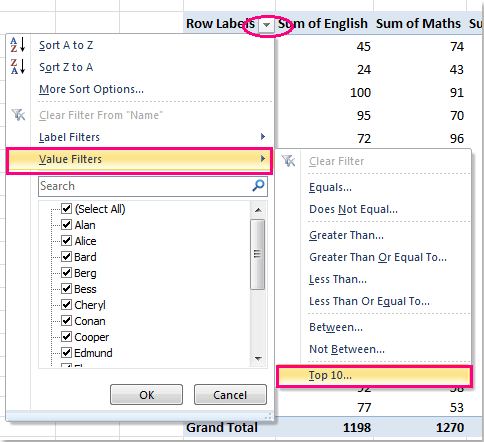
2. จากนั้นใน ตัวกรอง 10 อันดับแรก กล่องโต้ตอบเลือกตัวเลือกที่เกี่ยวข้องตามที่คุณต้องการตัวอย่างเช่นหากคุณต้องการกรองรายการ 10 อันดับแรกคุณก็ต้องเลือก Top จากรายการแบบเลื่อนลงรายการแรกและเลือกหรือพิมพ์ 10 ตามที่คุณต้องการ จากนั้นเลือกฟิลด์ที่คุณต้องการกรองในรายการแบบเลื่อนลงสุดท้าย ดูภาพหน้าจอ:
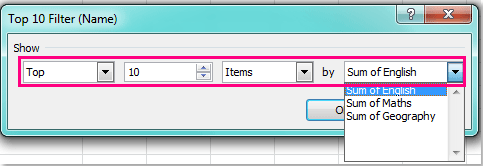
3. จากนั้นคลิก OK เพื่อปิดกล่องโต้ตอบนี้และคุณจะได้รับรายการ 10 อันดับแรกของฟิลด์ที่คุณระบุ ดูภาพหน้าจอ:

หมายเหตุ:
1. ด้วยวิธีนี้คุณสามารถกรอง n รายการด้านล่างได้เช่นกันคุณเพียงแค่ต้องเลือก ด้านล่าง และระบุหมายเลขที่คุณต้องการจากกล่องโต้ตอบตัวกรอง 10 อันดับแรก ดูภาพหน้าจอต่อไปนี้:
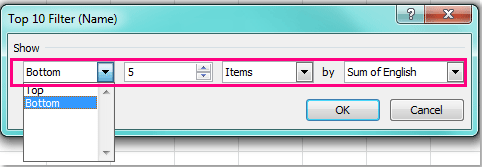
2. หากคุณต้องการล้างตัวกรองและกู้คืนเป็นข้อมูลเดิมคุณสามารถคลิกลูกศรแบบเลื่อนลงเพื่อเลือก ล้างตัวกรองจาก รายการจากเมนู
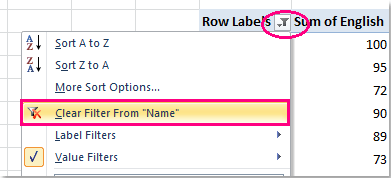
บทความที่เกี่ยวข้อง:
จะทำซ้ำป้ายกำกับแถวสำหรับกลุ่มในตาราง Pivot ได้อย่างไร
วิธีการแสดงผลรวมที่ด้านบนในตาราง Pivot?
จะสร้างไฮเปอร์ลิงก์ที่คลิกได้ในตาราง Pivot ได้อย่างไร?
สุดยอดเครื่องมือเพิ่มผลผลิตในสำนักงาน
เพิ่มพูนทักษะ Excel ของคุณด้วย Kutools สำหรับ Excel และสัมผัสประสิทธิภาพอย่างที่ไม่เคยมีมาก่อน Kutools สำหรับ Excel เสนอคุณสมบัติขั้นสูงมากกว่า 300 รายการเพื่อเพิ่มประสิทธิภาพและประหยัดเวลา คลิกที่นี่เพื่อรับคุณสมบัติที่คุณต้องการมากที่สุด...

แท็บ Office นำอินเทอร์เฟซแบบแท็บมาที่ Office และทำให้งานของคุณง่ายขึ้นมาก
- เปิดใช้งานการแก้ไขและอ่านแบบแท็บใน Word, Excel, PowerPoint, ผู้จัดพิมพ์, Access, Visio และโครงการ
- เปิดและสร้างเอกสารหลายรายการในแท็บใหม่ของหน้าต่างเดียวกันแทนที่จะเป็นในหน้าต่างใหม่
- เพิ่มประสิทธิภาพการทำงานของคุณ 50% และลดการคลิกเมาส์หลายร้อยครั้งให้คุณทุกวัน!

